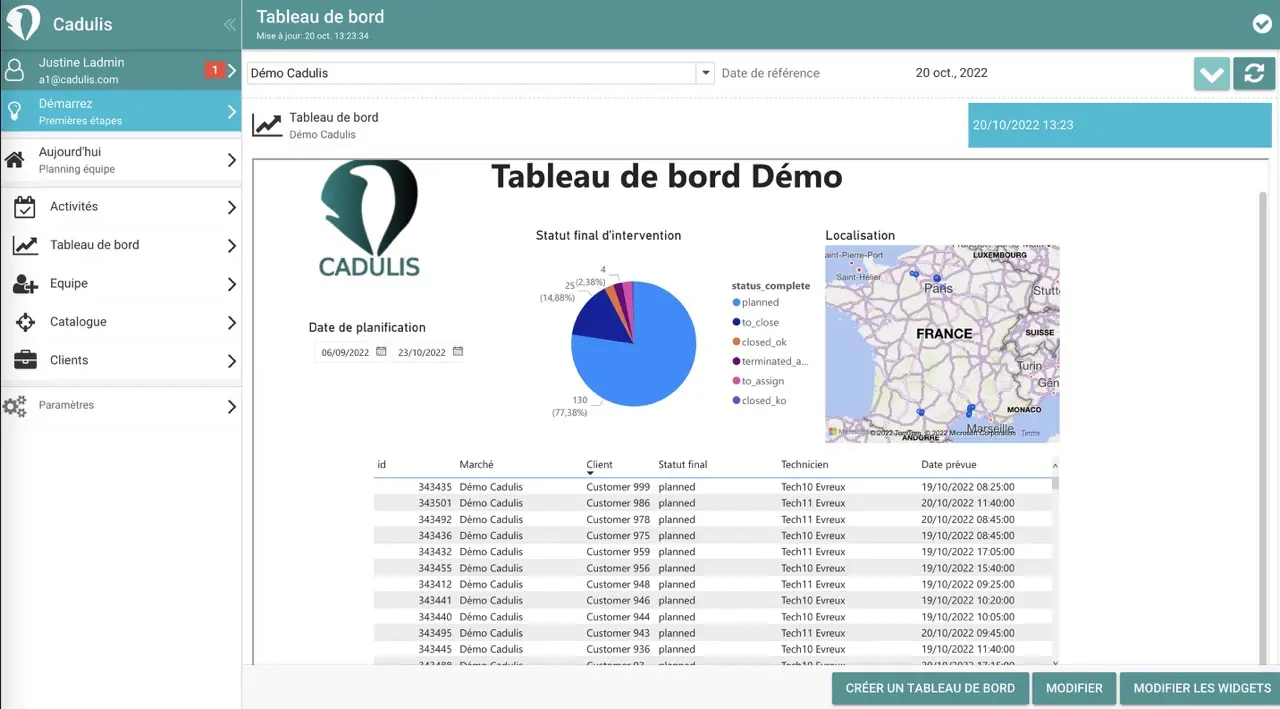Compartir informe PowerBI
Por supuesto, puede enviar su archivo PowerBI. Pero si desea mantener el control sobre las modificaciones y simplemente permitir
Debe disponer de una licencia (unos diez euros al mes)
PowerBI web
Vaya a https://app.powerbi.com
Puede crear espacios de trabajo para organizar sus informes.
Publicar el informe
En PowerBI Desktop, en su informe, en la parte superior derecha haga clic en Publicar
Su informe se envía entonces a la nube de Microsoft.
Autorizar la fuente de datos
Dependiendo de su configuración, puede que deba autorizar la fuente de datos como “anónima”.
Si ha descargado el archivo de demostración de Cadulis, efectivamente necesitará realizar esta operación.
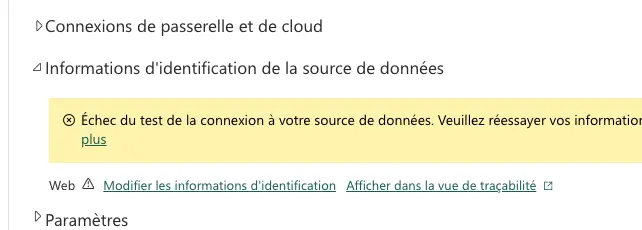
En la configuración de su fuente de datos, en el apartado “Información de credenciales”, haga clic en “Modificar la información de credenciales” y marque Omitir la prueba de conexión
Programar la actualización
En https://app.powerbi.com
vaya a Centro de datos y abra su fuente de datos.
En la parte superior haga clic en Actualizar y luego en programar la actualización
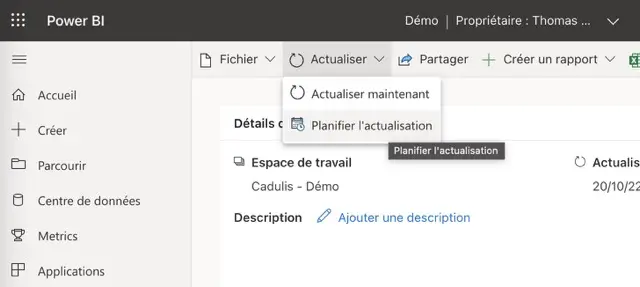
En la sección Actualización programada podrá definir los horarios de actualización de sus datos desde Cadulis
Visualizar el informe
En https://app.powerbi.com desde la página de inicio (o desde su espacio de trabajo u otro) puede abrir su informe
Aquí podrá compartirlo, por ejemplo, con sus colegas.
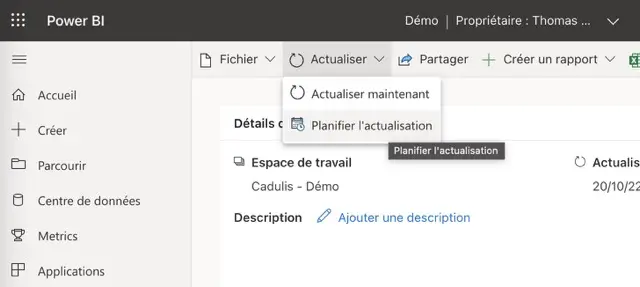
Compartir en Cadulis
¿Ha configurado su informe en PowerBI Desktop y lo ha publicado en la nube?
¡Solo le queda visualizarlo directamente en Cadulis!
Pestaña de panel de control en Cadulis
Por defecto en Cadulis, la pestaña “Panel de control” no aparece en el menú. El enlace está disponible en la parte inferior de la página Actividades
Puede hacerlo visible haciendo clic en su nombre en la parte superior izquierda y luego en Modificar mi perfil y después en Varios:
marque la casilla Enlace a los paneles de control en el menú y guarde los cambios
- En https://app.cadulis.com
vaya a
Panel de controly luego aCrear un panel de control. - En el panel de control, añada un widget de tipo
Informe PowerBI
Configuración
Para vincular la visualización en Cadulis con su panel publicado en Microsoft Cloud, deberá conectar su cuenta de Microsoft con Cadulis. Haga clic en el botón correspondiente.
Una vez realizada la conexión, elija el informe que desea mostrar.
Puede especificar una única página a mostrar: ¡práctico si solo quiere poner a disposición una página del informe PowerBI en Cadulis!
Visualización
En Cadulis, haciendo clic en el menú Panel de control visualizará directamente su panel, cargado desde la nube de PowerBI